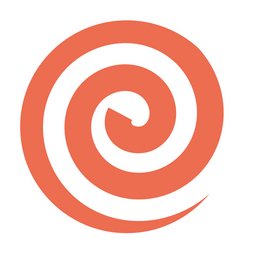
PDF Candy Desktop Pro(PDF工具集)
v2.91 电脑版- 软件大小:202 MB
- 软件语言:简体中文
- 更新时间:2024-09-21
- 软件类型:国外软件 / 转换翻译
- 运行环境:WinXP, Win7, Win8, Win10, WinAll
- 软件授权:免费软件
- 官方主页:https://pdfcandy.com/cn/
- 软件等级 :
- 介绍说明
- 下载地址
- 精品推荐
- 相关软件
- 网友评论
PDF Candy Desktop Pro提供PDF格式转换功能,可以在软件将PDF转换到其他格式,也可以选择其他类型的文件转换为PDF使用,全部工具都在界面显示,也可以输入关键词查询工具,让用户可以将PDF和多种文件相互转换,方便将PDF添加到更多地方使用,软件转换还是很方便的,可以设置转换的页面范围,可以设置拆分方式,可以设置加密,可以设置OCR扫描PDF图文内容,提供多种附加选项让用户设置,轻松按照自己的需求转换PDF,需要就可以下载使用!
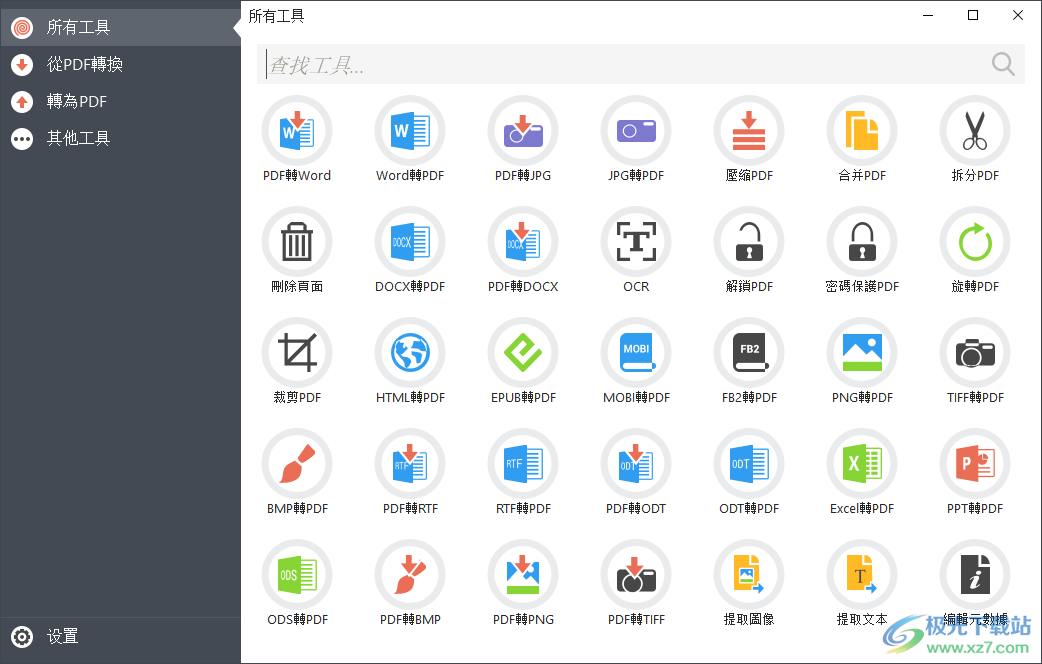
软件功能
1、从PDF转换到其他格式
pdf转word、pdf转jpg、PDF转DOCX、PDF转RTF、PDF转ODT、PDF转BMP、PDF转PNG、PDF转TIFF
2、从其他文件转换到PDF
Word转PDF、JPG转PDF、DOCX转PDF、HTML转PDF、EPUB转PDF、MOBI转PDF、FB2转PDF、PNG转PDF
BMP转PDF、RTF转PDF、ODT转PDF、excel转pdf、PPT转PDF、ODS转PDF、TIFF转PDF
3、其他类型的工具
压缩PDF、合并PDF、拆分PDF、删除页面、解锁PDF、密码保护PDF、旋转PDF、裁剪PDF、提取图像、提取文本、编辑元数据
软件特色
1、PDF Candy Desktop Pro功能丰富,可以轻松转换PDF到新的格式
2、可以选择常用的PDF到Word功能,让您可以轻松编辑docx文档内容
3、将图像转换PDF可以设置缩放图像,可以设置页面大小,可以设置页边距
4、可以将电子书直接转换PDF文件使用,添加epub到软件就可以转换PDF书籍
5、可以快速提取文本内容,直接对全部页面的PDF提取文本到TXT
6、支持图像提取功能,添加PDF就可以设置指定页面范围提取图像内容
7、在软件的设置选项界面可以调整图像的输出质量,可以设置ocr识别的语言
8、很多文件都可以自定义转换的页面数量,例如转换1-5页,转换6-10页
9、经常使用的工具会添加到常用工具分类界面,方便下次快速找到转换工具继续使用
使用方法
1、PDF Candy Desktop Pro界面显示很多文件格式转换功能,可以点击需要的功能使用
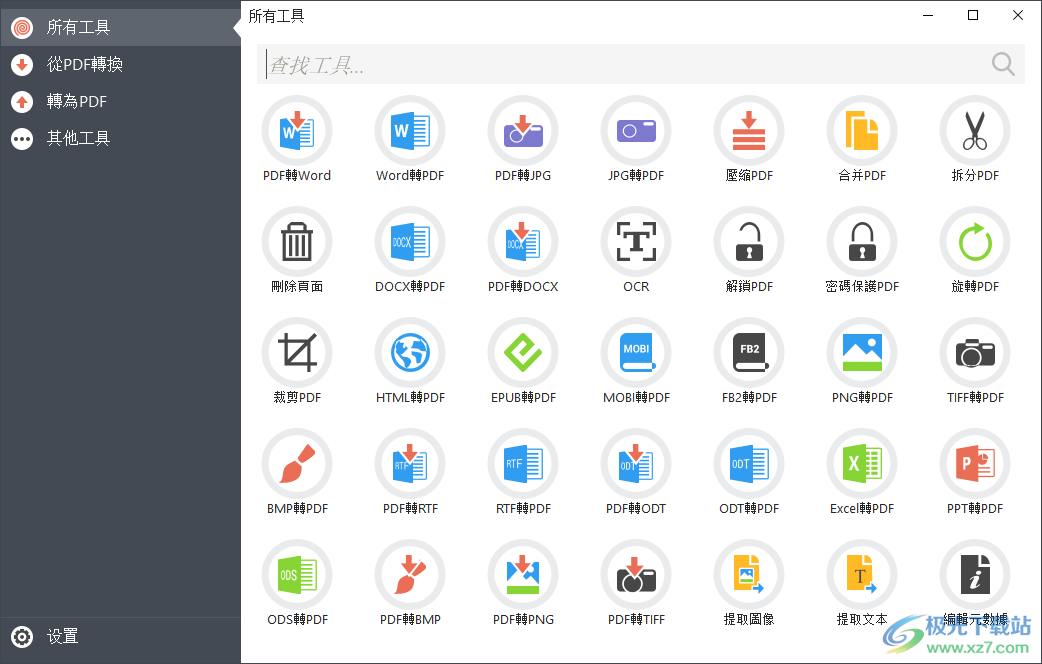
2、如图所示,可以在软件界面左侧选择分类的功能,可以选择从PDF转换到其他格式
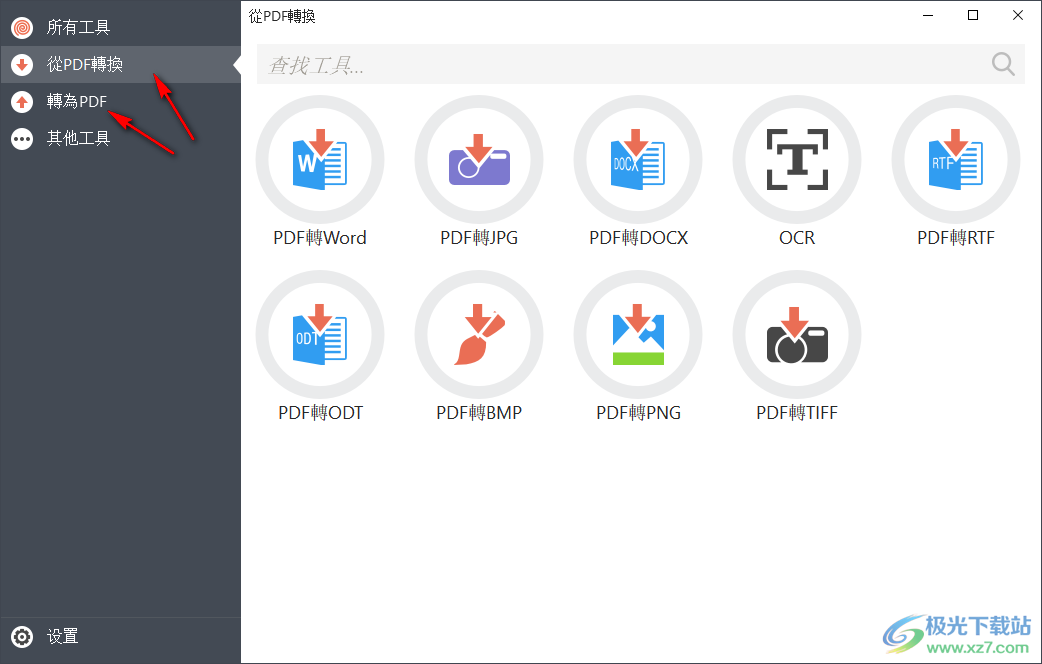
3、点击PDF转换Word功能,弹出文件夹选择界面,从文件夹打开PDF就可以转换
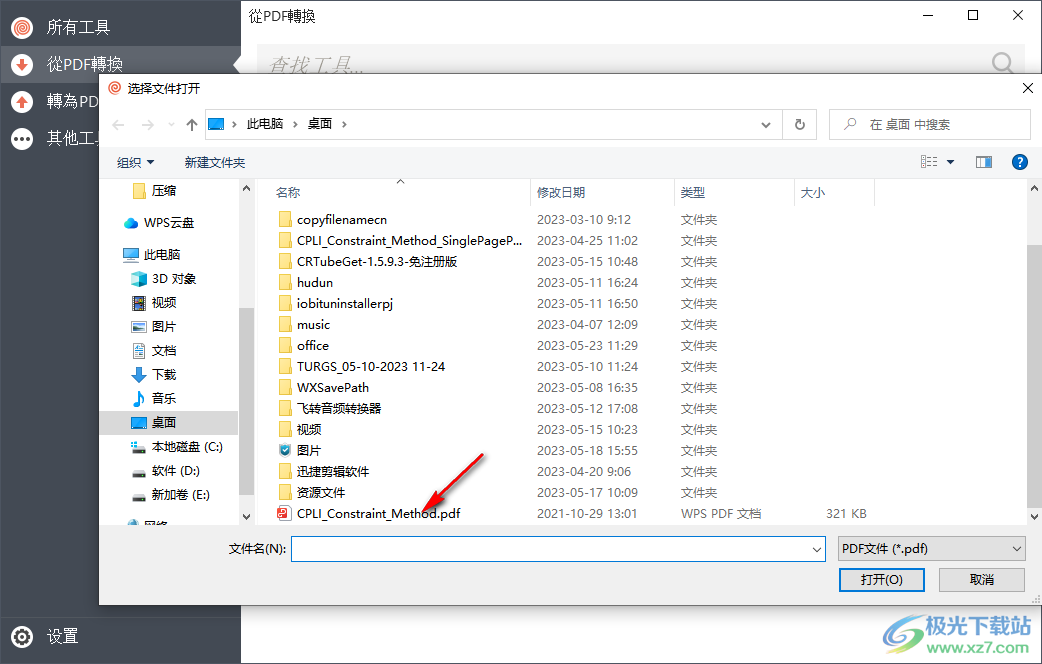
4、如图所示,可以设置转换的页面范围,例如设置1-2页转换,其他的页面不转换
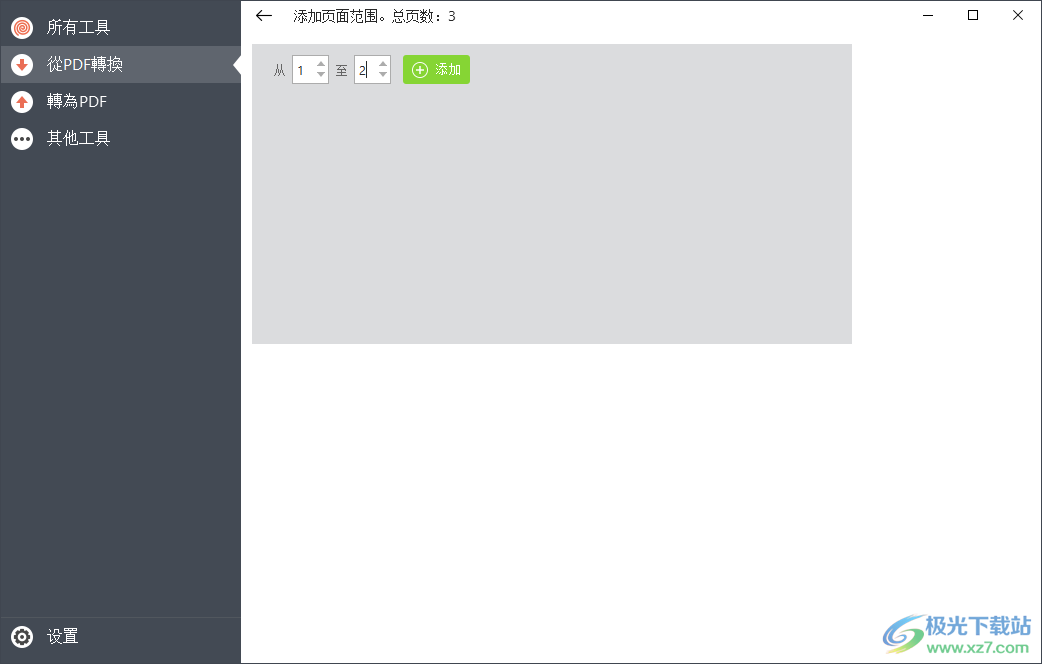
5、提示格式设置功能,可以选择输出DOC、DOCX、ODT、RTF、JPG、BMP、TIFF
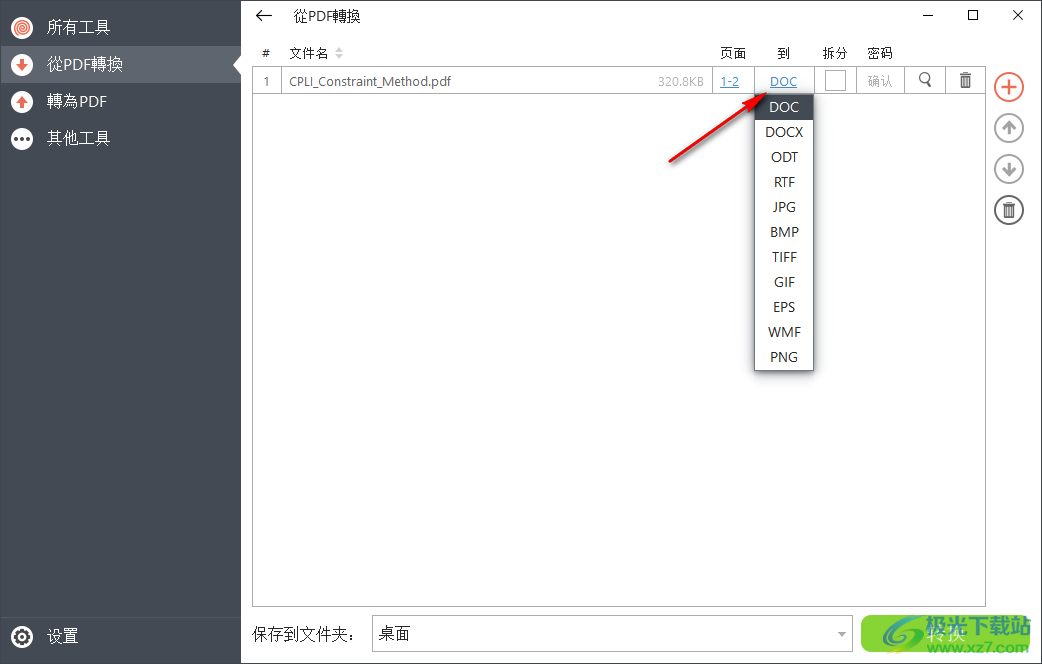
6、在底部设置保存的地址,点击转换按钮就可以立即将添加的PDF转换doc
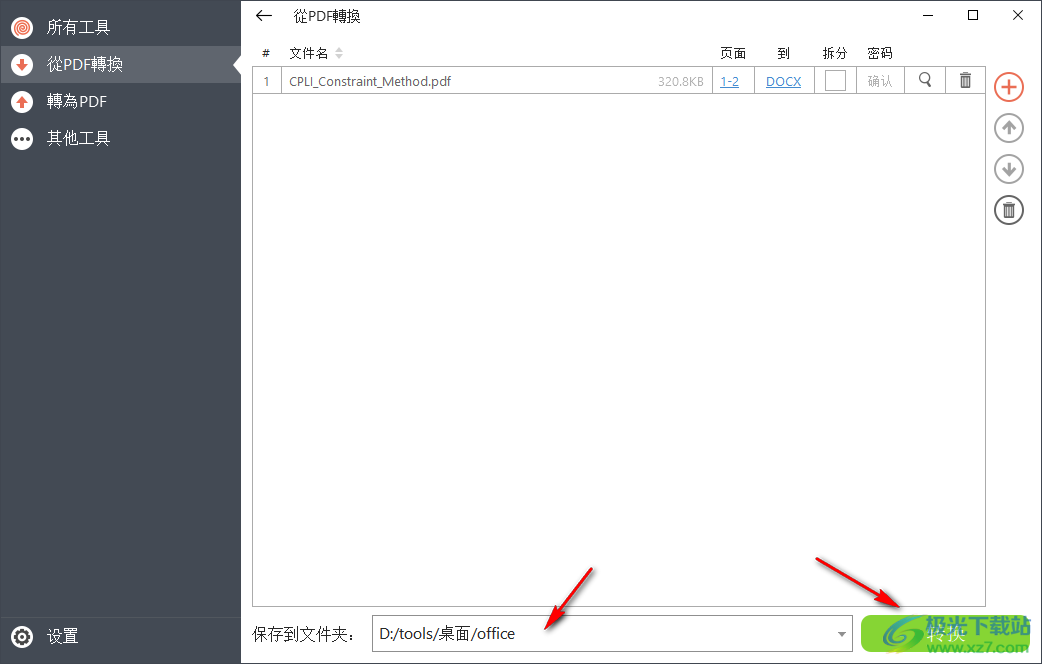
7、转换完成:所有文件均已成功转换并保存到所选文件夹。打开文件夹,查看输出文件。
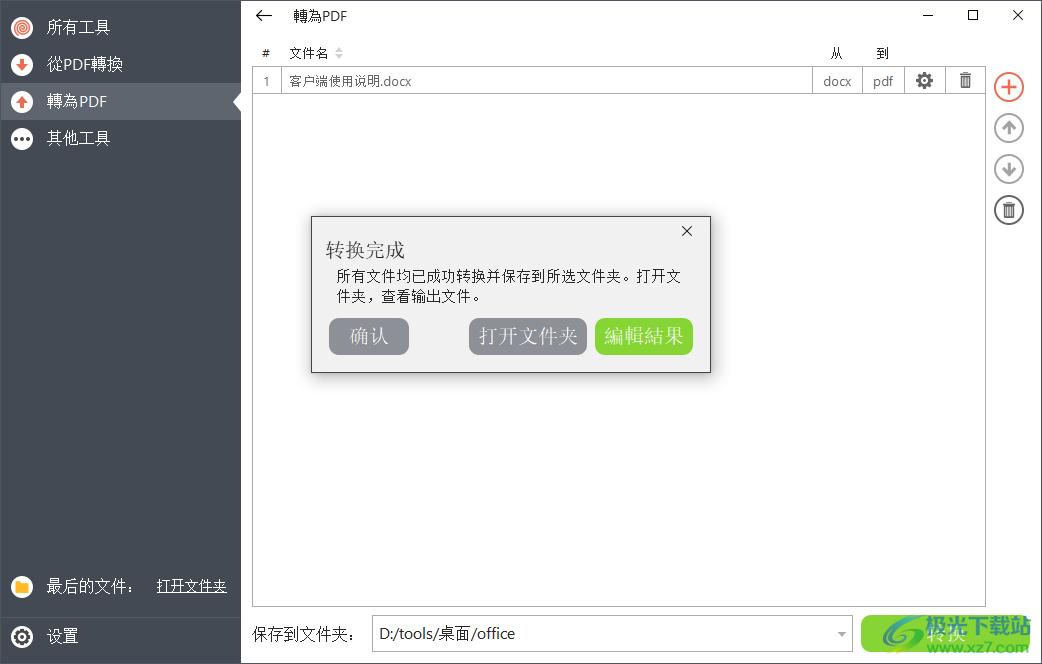
8、点击其他工具可以显示压缩PDF、合并PDF等功能,如果有需要就打开使用
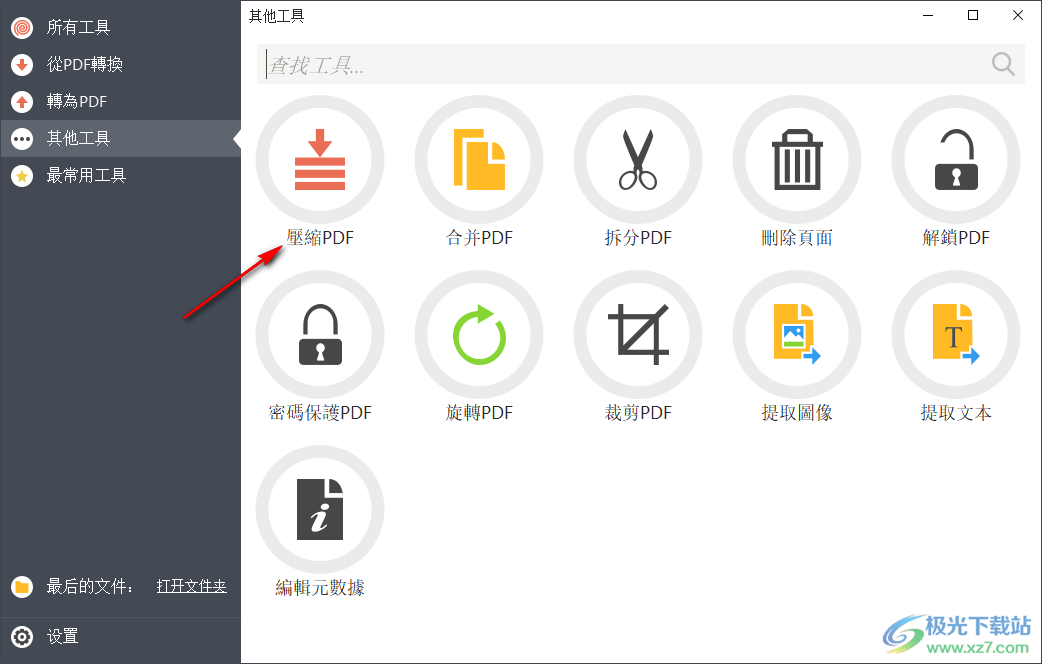
9、当您使用过一个工具以后会自动在常用界面显示,方便找到近期使用的转换功能
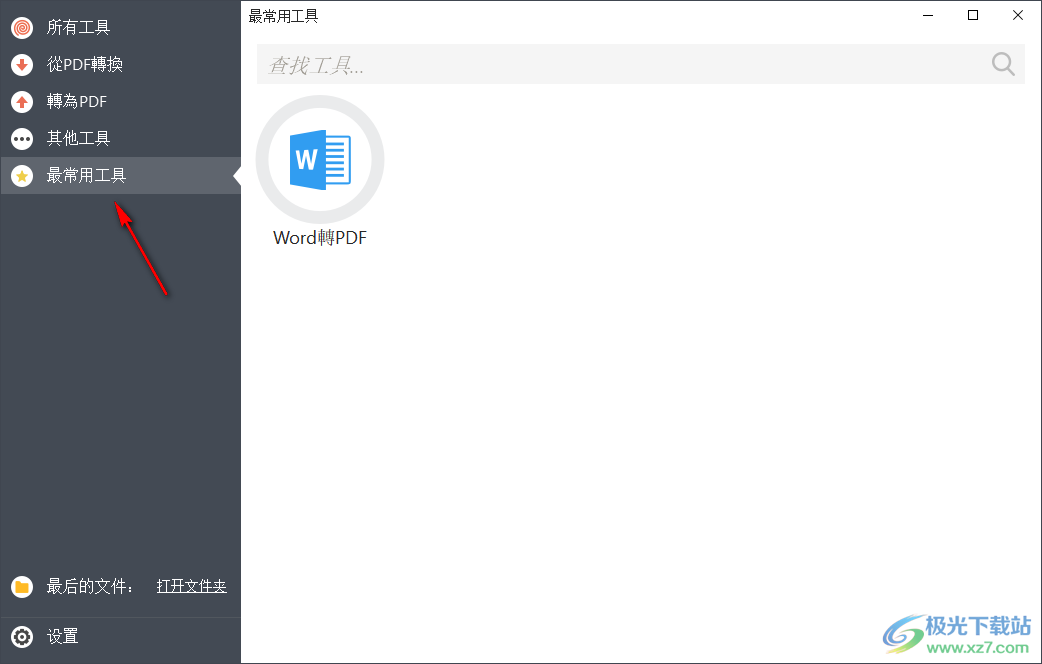
10、软件的设置界面,支持界面语言设置,支持保存地址设置,支持图像质量设置,支持ocr语言设置

下载地址
- Pc版
PDF Candy Desktop Pro(PDF工具集) v2.91
本类排名
本类推荐
装机必备
换一批- 聊天
- qq电脑版
- 微信电脑版
- yy语音
- skype
- 视频
- 腾讯视频
- 爱奇艺
- 优酷视频
- 芒果tv
- 剪辑
- 爱剪辑
- 剪映
- 会声会影
- adobe premiere
- 音乐
- qq音乐
- 网易云音乐
- 酷狗音乐
- 酷我音乐
- 浏览器
- 360浏览器
- 谷歌浏览器
- 火狐浏览器
- ie浏览器
- 办公
- 钉钉
- 企业微信
- wps
- office
- 输入法
- 搜狗输入法
- qq输入法
- 五笔输入法
- 讯飞输入法
- 压缩
- 360压缩
- winrar
- winzip
- 7z解压软件
- 翻译
- 谷歌翻译
- 百度翻译
- 金山翻译
- 英译汉软件
- 杀毒
- 360杀毒
- 360安全卫士
- 火绒软件
- 腾讯电脑管家
- p图
- 美图秀秀
- photoshop
- 光影魔术手
- lightroom
- 编程
- python
- c语言软件
- java开发工具
- vc6.0
- 网盘
- 百度网盘
- 阿里云盘
- 115网盘
- 天翼云盘
- 下载
- 迅雷
- qq旋风
- 电驴
- utorrent
- 证券
- 华泰证券
- 广发证券
- 方正证券
- 西南证券
- 邮箱
- qq邮箱
- outlook
- 阿里邮箱
- icloud
- 驱动
- 驱动精灵
- 驱动人生
- 网卡驱动
- 打印机驱动
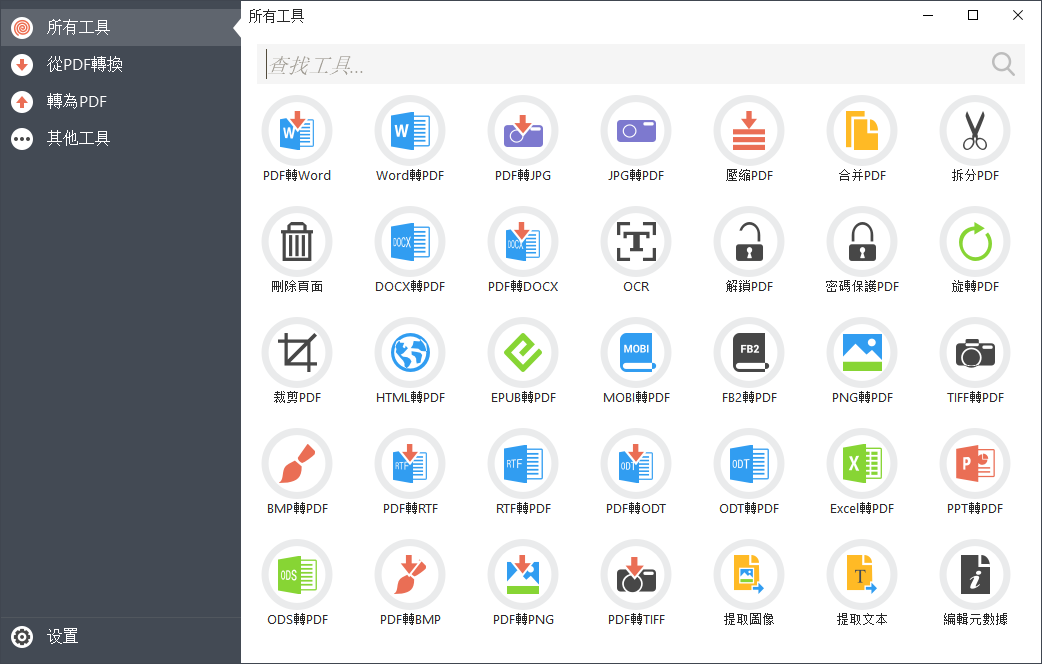









































网友评论